
Contenido
Este artículo fue escrito con la colaboración de nuestros editores e investigadores calificados para garantizar la precisión e integridad del contenido.El equipo de administración de contenido de examina cuidadosamente el trabajo del equipo editorial para garantizar que cada elemento cumpla con nuestros altos estándares de calidad.
Puede insertar fácilmente una imagen en un documento PDF, gracias a un editor de PDF gratuito disponible en línea.
etapas
-

Nos vemos en SmallPDF. Esta herramienta gratuita le permite abrir un archivo PDF en su navegador y agregar sus propios datos, incluidas las imágenes. -

Haga clic en Elegir archivo. El botón está en el centro de la página, en el cuadro azul. Esto iniciará el explorador de archivos en su navegador. -

Busca tu archivo. Vaya a la carpeta que contiene el PDF que desea editar. El archivo que está buscando debe tener la extensión .pdf. -
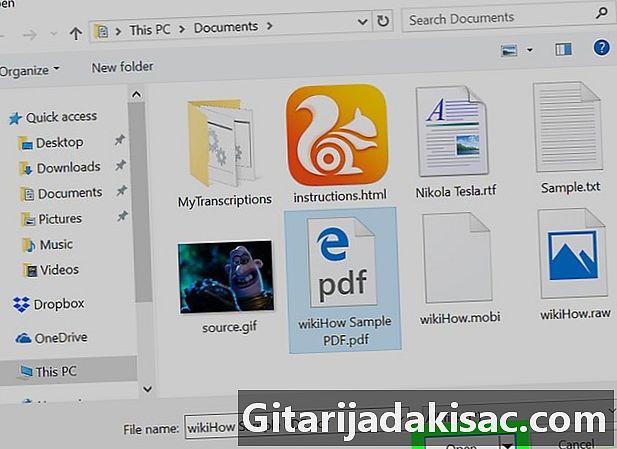
Selecciona el archivo. Haga clic en el archivo para seleccionarlo y presione el botón Abrir. El archivo se abrirá en Smallpdf y estará listo para ser editado. -

Haga clic en AGREGAR IMAGEN. Esta es la segunda opción del menú de edición, justo encima de la ventana de su documento. -
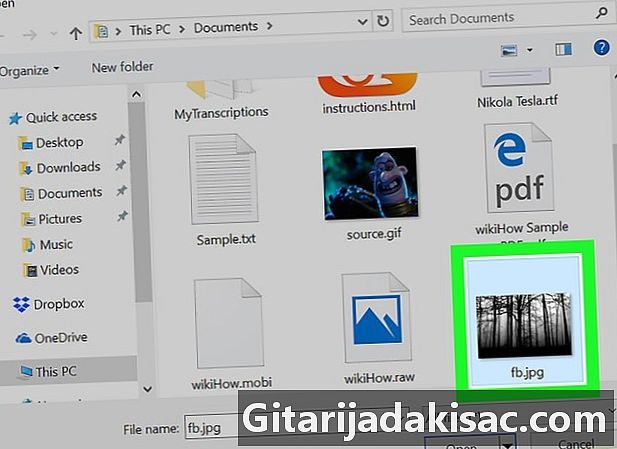
Busca tu foto. Vaya a la carpeta que contiene la imagen para insertar. Puede insertar la mayoría de los formatos de imagen, como JPG, GIF y PNG. -
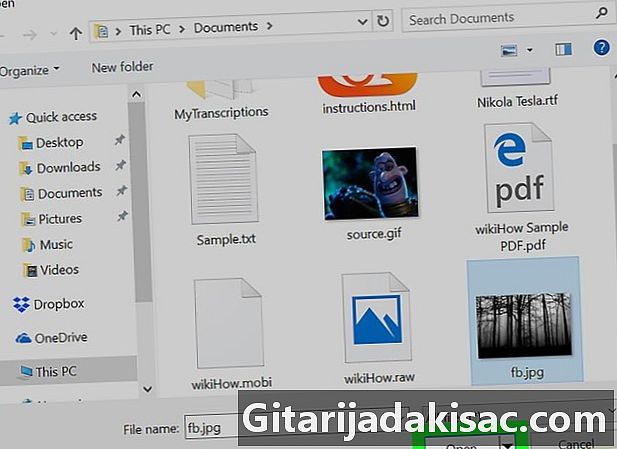
Selecciona tu imagen. Haga clic en la imagen para seleccionarla y presione el botón Abrir. Su imagen aparecerá en el archivo PDF. -

Edita la imagen. Cambie el tamaño de la imagen arrastrando sus esquinas hasta que alcance el tamaño deseado. -

Posiciona la imagen. Arrastre la imagen a donde desea insertarla. Haga clic en cualquier lugar de la imagen, luego, mientras mantiene presionado el botón, arrástrelo a la ubicación deseada. -

Haga clic en acabado. El botón está en la esquina inferior derecha de la página. Esto guardará su documento y lo redirigirá a una página con un enlace de descarga. -

Haga clic en Descargar archivo. Esto comenzará a descargar el archivo a su computadora.